Cadastrando Plantas nas Unidades - Painel do Gestor

Gestão transparente e inteligente de empreendimentos e repasses
Descubra como essa solução pode te ajudar. Clique aqui!
O cadastro de plantas permite organizar visualmente as unidades do empreendimento, associando imagens e dados técnicos às opções disponíveis para venda.
Confira neste artigo:
- Pré-requisitos
- Passo a passo da cadastro de uma planta
- Editando a planta e associando unidades
- Cadastros Necessários
- Demais Cadastros dos Empreendimentos
Pré-requisitos
Para cadastrar uma planta, é necessário que o seu perfil de acesso tenha as seguintes permissões liberadas (aba "Cadastros"):
Passo a passo do cadastro de uma planta
Acesse o menu:
Vá até Cadastros > Empreendimentos e clique em “Administrar” no empreendimento desejado. 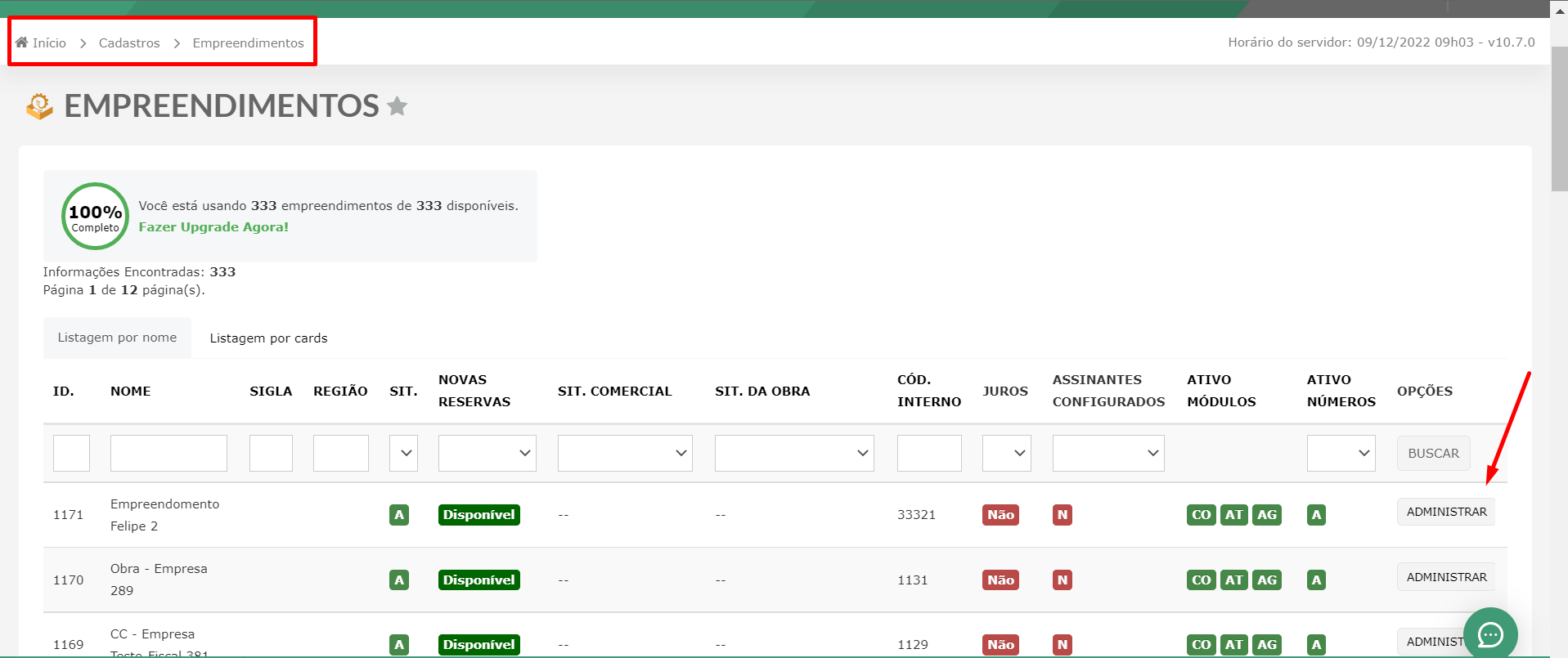
No menu do empreendimento, clique em “Unidades”. 
Inicie o cadastro clicando no botão “Criar nova planta”. 
Preencha os campos:
| Campo | Descrição |
|---|---|
| Nome | Nome da planta (ex: Planta Final 72m²) |
| Especificações | Informações técnicas ou diferenciais da planta |
| Padrão | Marque como Sim se esta for a planta padrão do empreendimento (ela será usada nos contratos) |
| Imagem da planta (1) a (4) | Você pode adicionar até 4 imagens para ilustrar a planta. Regras para as imagens: Formato: JPG ou PNG. Tamanho: até 1MB. Resolução máxima: 3000x2348px |

Se a planta for específica de um bloco, coluna ou tipologia, selecione as opções correspondentes.
Marque como “Ativo no painel” para que a planta esteja disponível nas funcionalidades do sistema.
Clique em “Salvar”.

Editando a planta e associando unidades
Após o cadastro, as plantas aparecerão na listagem.
Clique no botão “Opções” da planta desejada para:
Editar as informações
Selecionar unidades vinculadas à planta
Clonar a planta
Remover a planta (caso necessário)

Clique em “Unidades” para abrir a seleção.
Marque as unidades que pertencem à planta e clique em “Salvar”.
Se desejar remover unidades associadas, marque as unidades e clique em “Retirar”.

Cadastros Necessários
- Cadastro de Empreendimento ✅
- Cadastro de Etapa ✅
- Cadastro de Bloco ✅
- Cadastro de Unidade ✅
- Cadastro de Plantas nas Unidades ✅
- Cadastro de Material de Campanha
- Cadastro de Tabela de Preço:
- Vincular uma Imobiliária ao Empreendimento
- Vincular um Corretor ao Empreendimento
- Vincular um Contrato ao Empreendimento
Demais Cadastros dos Empreendimentos
BOAS VENDAS!
Este artigo foi útil?
Que bom!
Obrigado pelo seu feedback
Desculpe! Não conseguimos ajudar você
Obrigado pelo seu feedback
Feedback enviado
Agradecemos seu esforço e tentaremos corrigir o artigo